Guía rápida para usar AirPlay en una PC (Windows)
Aug 01, 2025 • Presentado en: Soluciones Espejo de Pantalla • Soluciones probadas
Apple ha sido servicial al cambiar la forma en la que usamos nuestros dispositivos periféricos. Para aquellos que aman usar múltiples dispositivos en sus hogares, cambiar entre varios dispositivos multimedia puede ser un problema. Mientras que la transferencia constante de archivos multimedia puede agotar a cualquier usuario, también es posible que surja algún inconveniente con la compatibilidad. Por esta razón, Apple ha desarrollado la función “AirPlay”, un medio por el cual es posible unir o vincular todos tus dispositivos Apple a través de la red existente en su hogar. Esto ayuda al usuario a acceder a los archivos multimedia a través de cualquiera de sus dispositivos sin tener que preocuparse si el archivo está almacenado en el dispositivo que esté usando en ese momento. La transmisión de un dispositivo a otro ayuda a no tener que almacenar copias de un mismo archivo en todos sus dispositivos y por lo tanto ahorrarás espacio de almacenamiento.
Sin embargo, ¿qué pasa con los que desean utilizar la misma función mientras operan con Windows? Afortunadamente, AirPlay utiliza algunos programas de software adicionales que normalmente se obtienen de un tercero para resolver este problema. Tanto por razones comerciales como por razones de confidencialidad, la función AirPlay no es fácil de conseguir para productos de Microsoft, siendo el sistema operativo Windows uno de ellos.
Entonces, ¿cómo vamos a usar Windows para transmitir los archivos multimedia desde varios dispositivos, o desde Internet? Aquí está nuestra guía rápida para usar AirPlay en un Computador (Windows).
- Parte 1: ¿Cómo se Puede Usar AirPlay en una PC (Windows)?
- Parte 2. ¿Cómo Usar 5KPlayer para Ejecutar la Función AirPlay en un Computador con Windows?
Parte 1: ¿Cómo se Puede Usar AirPlay en una PC (Windows)?
Para que AirPlay funcione en una PC con Windows, hay que usar un programa de software adicional. En este artículo, ayudaremos a nuestros usuarios con el 5KPlayer. Es uno de los mejores reproductores multimedia streaming gratuito para los usuarios de AirPlay, Windows y Apple TV. Después de la instalación, este programa que actúa como un servidor de medios, transfiere todo desde la pantalla del ordenador de Windows – incluyendo lo que se está reproduciendo a través de los altavoces del ordenador- a Apple TV. Los usuarios no tienen que depender de ningún cable o adaptador, y cada píxel se presenta como debe ser, sin tener que preocuparse por la pérdida de calidad.
El AirPlay incorporado para Windows ayuda a estabilizar AirPlay desde cualquier ordenador con Windows a Apple TV. Echando un vistazo al pasado, la tecnología AirPlay para Windows se basaba en dispositivos iOS y MAC para transmitir archivos multimedia a Apple TV; Sin embargo, muchos de estos programas de software independientes que eran compatibles con AirPlay para Windows fueron prohibidos, lo que causó inconvenientes a los usuarios. Hubo un deseo consistente de un AirPlay estable y actualizado para Windows 10, que pidiese ser utilizado con la última generación de Apple TV.
Aquí es donde entra en juego el 5KPlayer. Vamos a discutir algunas de sus características.
1)Trae incorporado un protocolo Bonjour, el cual ayuda en la transmisión de archivos multimedia a Apple TV, y es exactamente así como Apple convierte sus otros dispositivos iOS en servidores de medios para AirPlay. Como usuario, puede confiar en el reproductor 5K, ya que sigue siendo fiable y seguro.
2)Si tiene un ordenador con las últimas versiones de Windows, puede recibir música y otros archivos multimedia desde sus dispositivos iOS. El 5KPlayer mejora su experiencia de visualización garantizando que el Duplicación AirPlay de PC a Apple TV esté habilitado.
3)Esto no es todo, también puede utilizar este servidor multimedia para proyectar una película que se esté reproduciendo, desde la PC al Apple TV. También podrá responder sus mensajes instantáneos cuando la reproducción se lleve a cabo en el fondo.
4)Usted no tiene por qué preocuparse de sus correos electrónicos del trabajo, y también puede llevar a cabo el trabajo de pulido de foto en su ordenador Windows sin tener que interrumpir la reproducción. He aquí su facilidad y funcionalidad.
Puede que tenga que buscar ayuda de un convertidor de vídeo para MAC y PC, ya que hay algunos formatos de vídeo antiguos como .mkv, .avi y .divx que no son compatibles con el AirPlay TV. Si desea recibir archivos multimedia en su Apple TV, por favor convierta dichos archivos en .mp4, .mov o .m4v y .mp3.
Parte 2. ¿Cómo Usar 5KPlayer para Ejecutar la Función AirPlay en un Computador con Windows?
Siga los siguientes pasos:
1) Configure AirPlay desde su Windows PC a su Apple TV 4/3/2.
Esto se puede hacer tocando el icono de AirPlay que se encuentra en la esquina superior derecha del ordenador con Windows, y encontrará el nombre de Apple TV en la lista desplegable. Si está buscando activar AirPlay desde una Windows PC a Apple TV, simplemente tóquelo. Sin embargo, asegúrese de que los dispositivos estén conectados a través de la misma conexión Ethernet o de la misma red inalámbrica.
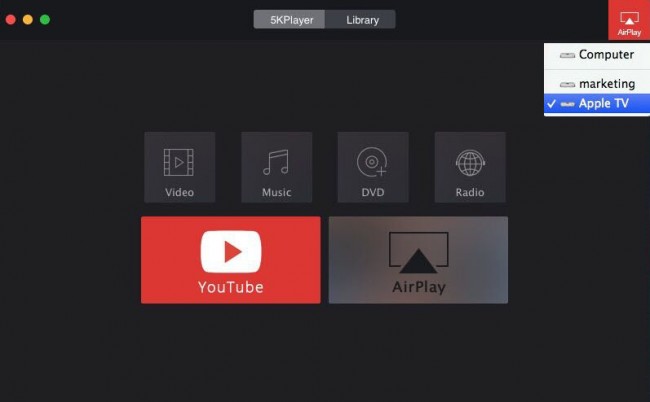
2) Importe vídeo/música desde su PC con el fin de transmitirlo en Apple TV .
Debe importar el video o la música que está buscando a AirPlay desde su ordenador Windows al Apple TV. Esto lo puede hacer tocando el botón de Video o Música que se encuentra en la interfaz principal. Además, puede iniciar la transmisión en Apple TV desde su PC a través de la opción de arrastrar y soltar en el área de reproducción de sus archivos multimedia.
3) Acceda a Apple TV desde su PC
Puede acceder de forma remota a su Apple TV desde su ordenador con Windows una vez que se haya completado la instalación del 5KPlayer. Ahora ha transformado su equipo en un controlador AirPlay flexible para su Apple TV. Funciones como ajuste de volumen, subtítulos y selección de pistas también están disponibles. Sin embargo, usted debe estar seguro que el formato del archivo seleccionado sea compatible con Apple TV.
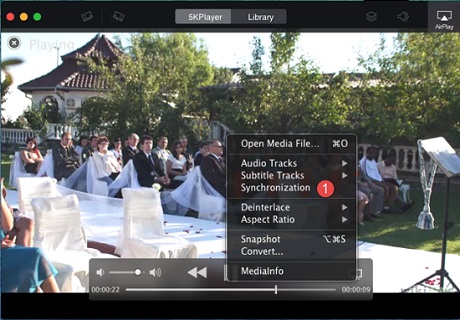
Si está utilizando una PC con Windows, o simplemente es demasiado perezoso para comprar una MAC, puede usar el 5KPlayer para realizar el trabajo. Mientras que en los primeros días faltaban soportes para AirPlay en cualquier ordenador con Windows, hoy en día, hay una gran cantidad de programas independientes disponibles en el mercado para que los usuarios puedan elegir. Háganos saber su experiencia con el 5KPlayer en la sección de comentarios. Para saber más sobre AirPlay, eche un vistazo a nuestros otros artículos en el sitio web.
MirrorGo Grabadora de Android
¡Refleje su dispositivo android en su ordenador!
- Juegue Juegos Móviles de Android en su ordenador junto a su teclado y ratón para un mejor control.
- Envíe y reciba mensajes usando el teclado de su ordenador, incluyendo SMS, WhatsApp, Facebook, entre otros.
- Visualice múltiples notificaciones simultáneamente sin chequear el teléfono.
- Use las aplicaciones de Android en su ordenador para una experiencia de pantalla completa.
- Grabe sus juegos favoritos.
- Realice captura de pantalla en momentos cruciales.
- Comparta movimientos, secretos y enseñe a jugar el siguiente nivel del juego.
Duplicar Pantalla iPhone
- Controlar iPhone desde PC
- 1. Control remoto del iPhone desde PC
- 2. Controlar Android desde iPhone
- 3. Controlar iPhone mediante una PC
- Consejos para controlar iPhone
- Reflejar iPhone en PC
- 1. Transmitir el iPhone al Mac
- 2. Apps para reflejar iPhone en Mac
- 3. Transmitir iPhone a PC con Windows
- 4. Reflejar iPhone/iPad en PC con Windows
- 5. Mostrar la pantalla del iPhone en PC
- 6. Compartir pantalla en el iPhone
- 7. Reflejar el iPhone en una laptop
- 8. Reflejar el iPhone en una PC mediante USB
- 9. Transmitir el iPhone a la PC
- 10. Transmitir video del iPhone a la PC
- Reflejar iPhone en otros dispositivos
- 1. Espejar la pantalla del iPhone en iPad
- 2. Reflejar iPhone en otro iPhone
- 3. Reflejar iPhone/iPad en Fire TV Stick
- 4. Transmitir el iPhone al Chromecast
- Grabar la pantalla del iPhone
- 1. Grabar videos de YouTube en iPhone
- 2. Tomar capturas de pantalla de Snapchat sin ser notado
- 3. Activar la grabación de pantalla en iPhone
- 4. Grabar la pantalla del iPhone sin hacer jailbreak
- Consejos para reflejar iPhone

















Paula Hernández
staff Editor